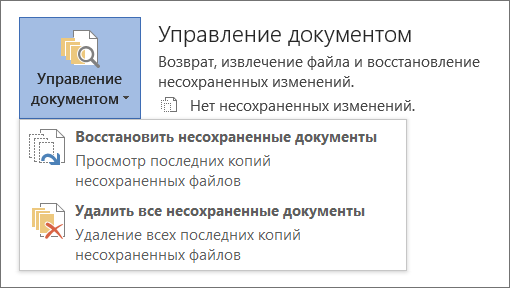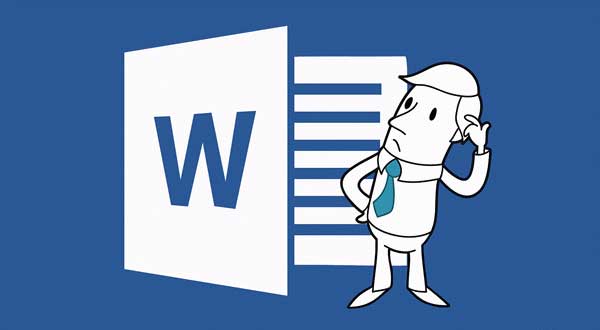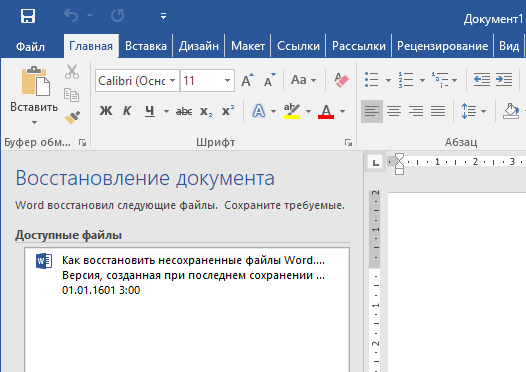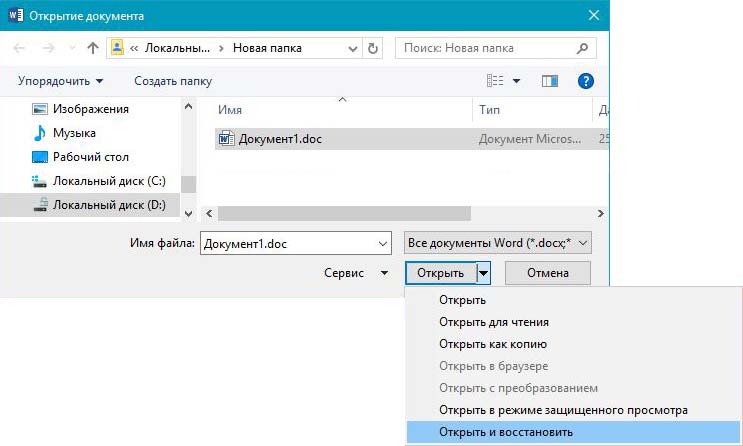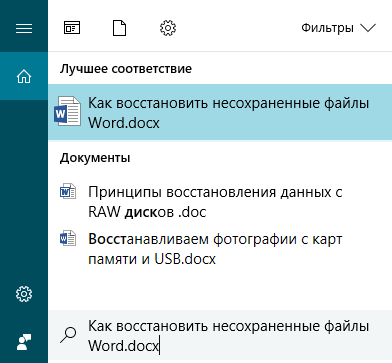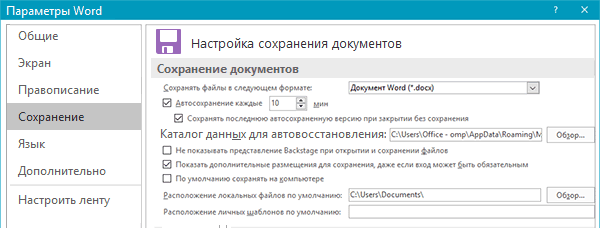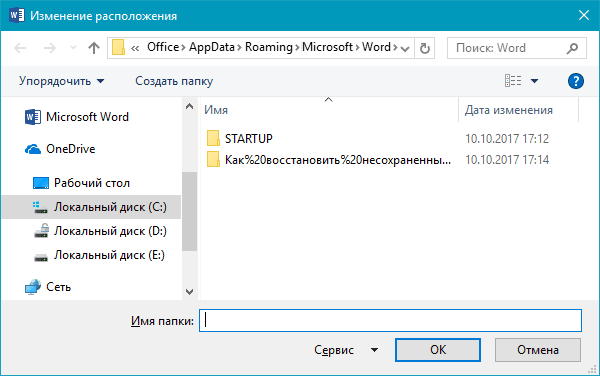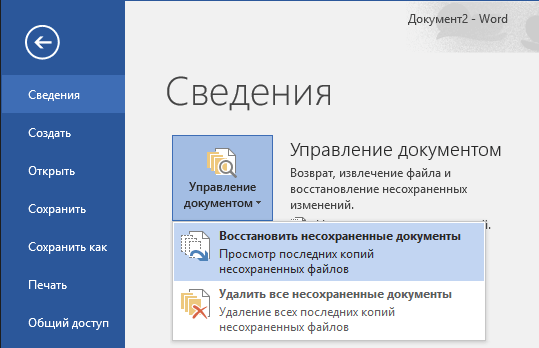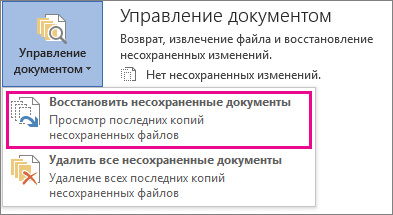Word для Microsoft 365 Word 2021 Word 2019 Word 2016 Еще…Меньше
Если функция автовосстановления включена, вы можете автоматически сохранять версии файла во время работы с ним. Восстановление файла зависит от времени его сохранения.
Если файл сохранен
-
Откройте файл, с которым вы работали.
-
Выберите Файл > Сведения.
-
В области Управление документамивыберите файл с меткой (при закрытии без сохранения).
-
На панели в верхней части файла выберите восстановить, чтобы переписать сохраненные ранее версии.
Совет: Чтобы сравнить версии, выберите Compare (Сравнить) вместо Restore (Восстановить).
Если файл не сохранен
-
Перейдите в >файл >Управление документами > Восстановить несмесяные документы.
-
Выберите файл и выберите открыть .
-
На панели в верхней части файла выберите Сохранить как, чтобы сохранить файл.
См. также
Просмотр предыдущих версий файлов Office
Просмотр истории версий элемента или файла в списке или библиотеке SharePoint
Работа с версиями в списке или библиотеке SharePoint
Нужна дополнительная помощь?
Как восстановить несохраненные документы Microsoft Word
Отключили свет, зацепили шнур, неожиданно перезагрузился компьютер, а может и вовсе… слетела вся система… А вы так и не сохранили документ, над которым трудились полдня? Не стоит заранее отчаиваться. Восстановить файл можно. Тем более если потеря вызвана мелкой случайной неприятностью, и компьютер продолжает работать, как прежде.
Содержание:
Начать лучше с самого простого. Часто восстановить данные удается быстро и в полном объеме при использовании всего лишь встроенных ресурсов Word. Забегая наперед, скажем, что даже когда ни один из них не сработал, и данные вернуть так и не удалось, вероятность восстановить документ при помощи сторонних программ все еще остается высокой.
Автоматическое восстановление
Итак, что можно сделать, чтобы вернуть содержимое несохраненного файла исключительно силами Word?
Во-первых, данный текстовый редактор обладает функцией автоматического восстановления документа. После любого сбоя в системе или, скажем, того же отключения электричества, после которых Windows загружается с нуля, программа Word сама предлагает вернуть несохраненные данные и сохранить документы, которые ей удалось восстановить. Это может выглядеть следующим образом:
Важно помнить, что пользователь имеет возможность воспользоваться результатами автоматического восстановления файлов только при первом запуске текстового редактора после его принудительной перезагрузки. Если сразу не сохранить нужные документы, при этом закрыть и снова открыть программу, сохранить автоматически созданные резервные копии вам повторно не предложат. Поэтому лучше уже в первого раза определиться, какие именно восстановленные документы вам нужны, и не упускать шанс вернуть их.
Отметим, что функция автосохранения в Word всегда включена по умолчанию. Резервное копирование при работе в редакторе происходит каждые 10 минут. Иногда целесообразно уменьшить интервал между созданием резервных копий. Для этого, если вы работаете в Word 2003, используйте пункт «Параметры» в меню «Сервис». В открывшимся окне перейдите на вкладку «Сохранение» и измените значение до необходимого вам. На скорость работы компьютера это никак не повлияет.
При работе в Word 2007 периодичность автосохранения изменяется следующим образом: нажимаем на цветной круглый значок с логотипом редактора, в открывшемся списке выбираем пункт «Сохранить как», затем в самом низу появившегося окошка кликаем по «Сохранить копию документа». Теперь нажимаем «Параметры» и на вкладке «Сохранение» изменяем регулярность резервного копирования. Нажимаем «ОК» — и готово!
В Word 2010 данный параметр можно изменить через меню «Файл» – «Параметры». В открывшемся окошке кликаем на «Сохранение» и уже в следующем окне непосредственно изменяем интервал до необходимого. И снова – «ОК»!
Если вы просто не сохранили документ Word перед тем, как закрыть его, можно попытаться принудительно открыть его снова. Главное – учесть важную особенность данного способа восстановления: он не сработает, если вы создадите новый файл, добавите в него текст и сохраните документ. Алгоритм должен быть строго следующим:
- Создаем новый файл и открываем чистый лист
- В меню «Файл» выбираем пункт «Открыть»
- Во всплывающем окне выбираем команду «Открыть и восстановить».
Сразу предупредим, что результативность данного метода крайне низка, и в большинстве случаев с чистой страницей нового документа не происходит ровным счетом ничего. Однако, попытка – не пытка…
Найти исходный файл
Хоть вы и не сохранили документ, исходный файл в формате doc или docx мог все же остаться в системе. Найти его можно, используя следующую пошаговую инструкцию. Сначала следует запустить поиск по файлу. Если вы работаете в Windows 10, сделайте это, используя панель «Пуск». В Windows 2008 просто нажмите WIN+W.
В поисковой строке введите заголовок документа, под которым, скорее всего, он мог быть сохранен в автоматическом режиме.
Windows представит вам список файлов с соответствующими ключевыми словами в названии. Если найдете среди них нужный документ, откройте и просмотрите содержимое файла.
Конечно, это простой, но совсем не идеальный способ вернуть данные. Шансы, что исходный файл останется в системе после критической ошибки, не велики…
Восстановление из папки с резервными копиями
Как мы уже упоминали, Word автоматически сохраняет резервные копии документов. Если вы не изменили параметры, при работе с текстовым документом происходит это каждые 10 минут. Все копии временно помещаются в специальную резервную папку. Папка – скрытая, и проверить ее содержимое можно только вручную.
Итак, переходим в меню «Файл» – «Параметры».
В открывшемся окне ищем пункт «Сохранение» и далее – строку «Каталог с авто-сохранениями» (в нем и хранятся резервные копии документов). Теперь нужно скопировать путь каталога и по нему перейти в папку. Здесь и можно найти последнюю версию несохраненного вами файла.
В Word 2010 данная папка может выглядеть примерно так:
Можно также испытать альтернативный способ из этой же серии. Используем меню «Файл» – «Сведения».
Если в «Управлении версиями» отображается информация «Нет предыдущих версий документа», нажимаем на значок «Управление версиями», а затем – «Восстановить несохраненные документы».
После чего вы должны увидеть папку с представленным в ней списком документов, доступных для открытия в текстовом редакторе. Данный способ весьма актуален для тех, у кого автосохранение по каким-то причинам, было отключено ранее (теперь-то вы уже исправили эту оплошность?). Также заметим, что таким образом можно восстановить документ, с которым вы уже успели поработать хоть какое-то время.
И еще одно: несохраненные файлы могут оставаться в системе в формате .asd, а его видит только Word 2010 и не видят более ранние версии редактора.
Восстановление документа при помощи программ для восстановления документов
Специализированные программы помогают вернуть потерянные, в том числе несохраненные файлы с любых устройств даже в самых сложных ситуациях: после случайного удаления файла без использования корзины, после повреждения файлов вирусом, форматирования и т.д.
Как показывает практика, сложнее всего восстанавливаются поврежденные изображения стандартных форматов .jpeg и .png, а вот файлы .doc и .docx в большинстве случаев восстанавливаются успешно.
Прежде всего, учтите общие рекомендации при работе с программами для восстановления данных:
- Перед началом процесса восстановления запрещено копировать на диск какие бы то ни было новые данные. Лучше всего вообще не производить никаких действий с носителей до восстановления с него всей необходимой информации.
- Не производить форматирование (даже если система Windows настаивает).
- Не рекомендуется восстанавливать документы на место их прежнего хранения, так как новый файл может затереть еще невосстановленные документы.
При восстановлении документов MS Office или OpenOffice, который вы не успели сохранить, мы рекомендуем использовать программы, поддерживающие самые мощные современные алгоритмы восстановления данных, такие как RS Partition Recovery или RS Office Recovery.
Установите выбранную программу и запустите сканирование диска. Все файлы, доступные для восстановления, будут отображены в отдельном окне.
На диске, где установлена система Windows (обычно диск С: ) найдите папку «Temp» — в данной папке система хранит все создаваемые ею временные файлы. Именно там должен находиться файл, с которым вы работали, но который не успели сохранить. Вы сможете просмотреть содержимое каждого файла и сохранить нужные документы.
Часто задаваемые вопросы
Это сильно зависит от емкости вашего жесткого диска и производительности вашего компьютера. В основном, большинство операций восстановления жесткого диска можно выполнить примерно за 3-12 часов для жесткого диска объемом 1 ТБ в обычных условиях.
Когда вы пытаетесь получить доступ к диску, то получаете сообщение диск «X: не доступен». или «Вам нужно отформатировать раздел на диске X:», структура каталога вашего диска может быть повреждена. В большинстве случаев данные, вероятно, все еще остаются доступными. Просто запустите программу для восстановления данных и отсканируйте нужный раздел, чтобы вернуть их.
Пожалуйста, используйте бесплатные версии программ, с которыми вы можете проанализировать носитель и просмотреть файлы, доступные для восстановления.
Сохранить их можно после регистрации программы – повторное сканирование для этого не потребуется.
С помощью встроенной функции Word можно просмотреть всю историю редактирования документа. CHIP расскажет, как это сделать. Откройте в текстовом редакторе Word нужный документ и перейдите на вкладку «Рецензирование». В ленте меню перейдите в группу «Запись исправлений» и нажмите кнопку «Исправления».
Как найти предыдущую версию документа в ворде?
Просмотр предыдущих версий файла
- Откройте файл, который вы хотите просмотреть.
- Щелкните файл > сведения > Журнал версий.
- Выберите версию, чтобы открыть ее в отдельном окне.
- Если вы хотите восстановить предыдущую версию, нажмите кнопку восстановить.
Можно ли восстановить текст в ворде?
Чтобы принудительно восстановить документ Word Используйте одно из следующих действий: При использовании Word 2007: нажмите кнопку Microsoft Office, выберите команду Открыть, выберите документ Word, щелкните стрелку вниз на кнопке Открыть в правом нижнем углу экрана Открытие и выберите команду Открыть и восстановить.
Можно ли восстановить файлы после их замены?
Если файл сохранен
- Откройте файл, с которым вы работали.
- Перейдите в раздел файл > сведения.
- В разделе Управление книгой или Управление презентациейвыберите файл с меткой (при закрытии без сохранения).
- На панели в верхней части файла выберите команду восстановить , чтобы перезаписать сохраненные ранее версии.
Как вернуть старую версию файла?
Как вернуть файлу прежнюю версию
- Щелкните необходимый файл правой кнопкой мыши. Также вы можете щелкнуть на папку, чтобы восстановить все ее содержимое. …
- Далее нажмите «Восстановить предыдущую версию» в контекстном меню. Откроется диалоговое окно «Свойства» файла или папки с вкладкой «Предыдущие версии» вверху. …
- Выберите необходимую версию из списка.
Как посмотреть историю изменения файла?
Как восстановить предыдущую версию файла
- Откройте на компьютере документ, таблицу или презентацию Google.
- В верхней части экрана нажмите Файл История версий Смотреть историю версий.
- Выберите версию на панели справа.
- В верхней части экрана нажмите Восстановить эту версию Восстановить.
Как посмотреть все изменения в ворде?
Отображение всех изменений в тексте
- На вкладке » Рецензирование » перейдите к разделу » Отслеживание».
- Нажмите кнопку Показать исправления.
- Наведите указатель мыши на пункт выноски и выберите Показывать все исправления в тексте.
Как узнать кто создал документ Word?
Чтобы просмотреть свойство «Автор» для документа или книги, щелкните файл > сведения, а затем найдите автора в разделе связанные пользователи справа.
Где сохраняются файлы автосохранения в Word?
Если в Word не производились изменения расположения файлов, то автосохраняемые файлы сохраняются в скрытой папке AppData, полный путь к папке автосохранения: C:UsersИмя_ПользователяAppDataRoamingMicrosoftWord посмотрите и в этой папке.
Как восстановить Несохраненный документ Word Windows 10?
Первый способ Восстановление потерянных документов Word с помощью AutoRecover
Как восстановить предыдущую версию документа Microsoft Word
Заключение: Можно ли восстановить предыдущую версию документа Microsoft Word в Office 2019/2016/2010/2007/2011/2013, даже если вы выполняли другие операции в текущем файле? Если вы случайно перезаписали файл Word и сохранили новые изменения, просто получите здесь простые решения, чтобы вернуться к подходящей версии, которая вам нужна.
«Как вернуть старую версию файла Word в Office 2016? Я привык сохранять файл при работе с Ctrl + S. Но по ошибке сохранил не тот файл. Кто-нибудь знает, как восстановить предыдущую версию документа Word? «
По разным причинам вы можете вернуться к предыдущей версии документа Word. Например, происходит сбой, внезапно отключается питание, вы перезаписываете нужный файл и сохраняете результат, а случайно закрываете файл без сохранения. Вот и возникает вопрос, как это сделать?
- Часть 1. Восстановление предыдущей версии документа Word с помощью функции автоматического восстановления
- Часть 2. Непосредственно найти и восстановить файл предыдущего слова из временных файлов
- Часть 3. Лучший способ восстановить старые файлы Word и вернуться к предыдущим версиям
Часть 1. Восстановление предыдущей версии документа Word с помощью функции автоматического восстановления
Автосохранение — очень полезная функция, которая поможет вам сохранять вашу работу каждые X минут в зависимости от настроек. Поэтому вам нужно убедиться, что опция AutoRecover включена. В этом случае он будет сохранять версии, пока вы работаете над документом Word. Затем вы можете воспользоваться следующим руководством, чтобы восстановить предыдущую версию документа Word.
Восстановите предыдущий документ Word, если вы сохранили файл
Шаг 1 Откройте файл Word, который вы хотите вернуть к старой версии. щелчок Файл и затем выберите Инфо.
Шаг 2 Найдите Управление документами и щелкните по нему. В раскрывающемся списке выберите файл, помеченный при закрытии без сохранения.
Шаг 3 Нажмите Восстановить Кнопка для восстановления предыдущей версии документа Word в верхней строке меню.
Восстановите предыдущую версию Word, если вы не сохранили файл
Шаг 1 Первый шаг будет таким же, нужно нажать Файл и затем выберите Инфо.
Шаг 2 Предусмотрено два варианта: восстановить несохраненные документы и удалить все несохраненные документы. Здесь нужно выбрать Восстановление несохраненных документов .
Если вы хотите восстановить старую версию файла Excel или PowerPoint, вы можете выбрать «Восстановить несохраненные книги» в Excel или «Восстановить несохраненные презентации» в PowerPoint.
Шаг 3 Выберите файл и нажмите Откройте. Затем нажмите Сохранить как чтобы сохранить файл и перейти к предыдущей версии документа Word.
Часть 2. Непосредственно найти и восстановить файл предыдущего слова из временных файлов
На самом деле, когда вы создаете и редактируете файл Word на своем компьютере, многие временные файлы сохраняются. Если вам нужно восстановить предыдущую версию файла Word, вы можете попробовать найти эти файлы в определенных местах.
Расположение временного файла на ПК с Windows 7:
C: Users имя AppData Roaming Microsoft Excel
C: Users имя AppData Roaming Microsoft Word
Расположение временного файла на ПК с Windows 8/10:
C: Users \ AppData Local Microsoft Office UnsavedFiles
Когда вы найдете предыдущую версию файла Word, вам нужно скопировать его по другому пути. Более того, вам нужно изменить файл с .tmp на .xls/.xlsx или .doc/.docx. После этого вы просто закончите процесс восстановления старой версии документа Word.
Часть 3. Восстановление старых файлов Word и возврат к предыдущим версиям
С первыми двумя способами у вас есть большие шансы восстановить предыдущую версию документа Word в Office 2019/2016/2010/2007/2011/2013. А как насчет файлов Word, которые вы удалили по ошибке? Что делать, если вы не можете найти их в корзине?
Aiseesoft Data Recovery — это многофункциональный инструмент для восстановления данных, который поможет вам с легкостью восстановить удаленные/потерянные файлы Word.
Он в основном предназначен для извлечения всех видов файлов документов, таких как Word, Excel и PowerPoint. Поэтому, если вы хотите вернуться к старой версии Word, вам следует попробовать. Кроме того, если ваш файл Word поврежден, несохраненные, удаленные и т. д. это также делает вам большую пользу.
Конечно, это больше, чем просто восстановление файлов Word, оно также позволяет вам восстанавливать другие часто используемые типы данных, такие как изображения, электронные письма, аудио, видео и многое другое. Просто скачайте его бесплатно и предпримите следующие шаги, чтобы восстановить потерянные файлы Word.
Шаг 1 Запустите Aiseesoft Data Recovery
Скачайте, установите и запустите это мощное программное обеспечение для восстановления файлов Word на вашем компьютере.
Шаг 2 Выберите тип данных и жесткий диск
На этом этапе вам нужно выбрать тип данных и местоположение. Теперь Документ это вариант, который вы должны выбрать. Затем выберите диск (и), где вы можете восстановить эти файлы Word.
Шаг 3 Сканирование старых файлов Word
Этот инструмент для восстановления файлов Word предлагает два способа сканирования: «Быстрое сканирование» и «Глубокое сканирование». Во-первых, вы можете выбрать «Быстрое сканирование», чтобы попытаться найти данные Word.
Шаг 4 Восстановить предыдущие файлы Word
После сканирования все файлы Word будут показаны в интерфейсе. Чтобы быстро найти данные, которые вы хотите восстановить, вы можете использовать функцию «Фильтр». Выберите нужные файлы Word и нажмите Recover кнопка. Теперь вы можете получить все предыдущие файлы Word.
Если вы работаете на Mac, просто проверьте эту страницу, чтобы верни свой документ Word из предыдущей версии или несохраненной версии.
В этом посте мы в основном говорим о том, как восстановить предыдущую версию документа Word. Мы предлагаем вам эффективные решения для выполнения работы. Более того, мы представляем вам мощное средство восстановления данных, которое поможет вам восстановить удаленные/потерянные файлы. Вы можете оставить нам сообщение, если у вас все еще есть какие-либо вопросы. Конечно, если у вас есть лучший способ восстановить старый файл Word, сообщите нам об этом в комментарии.
Что вы думаете об этом посте.
- 1
- 2
- 3
- 4
- 5
Рейтинг: 4.8 / 5 (на основе голосов 12)
29 декабря 2020 г. 11:23 / Автор: Аманда Браун в File Recovery
В этой статье представлен конвертер PDF в Word для пользователей Mac и показано, как конвертировать PDF в документ Word в Mac OS.
Это пошаговая статья, в которой рассказывается, как легко конвертировать PDF в редактируемый файл Excel.
Какой лучший редактор PDF для редактирования файла PDF? На этой странице вы найдете 10 лучших программ для редактирования PDF.
Можно ли восстановить измененный файл в ворде?
Как это работает на практике:
- Щелкните правой кнопкой по перезаписанному файлу.
- Выберите пункт «Восстановить предыдущую версию».
- Откроется окно «Предыдущие версии». Если замененный другими данными файл имеет сохраненные резервные копии, то вы увидите их список.
С помощью встроенной функции Word можно просмотреть всю историю редактирования документа. CHIP расскажет, как это сделать. Откройте в текстовом редакторе Word нужный документ и перейдите на вкладку «Рецензирование». В ленте меню перейдите в группу «Запись исправлений» и нажмите кнопку «Исправления».
Как найти предыдущую версию документа в ворде?
Просмотр предыдущих версий файла
- Откройте файл, который вы хотите просмотреть.
- Щелкните файл > сведения > Журнал версий.
- Выберите версию, чтобы открыть ее в отдельном окне.
- Если вы хотите восстановить предыдущую версию, нажмите кнопку восстановить.
Можно ли восстановить текст в ворде?
Чтобы принудительно восстановить документ Word Используйте одно из следующих действий: При использовании Word 2007: нажмите кнопку Microsoft Office, выберите команду Открыть, выберите документ Word, щелкните стрелку вниз на кнопке Открыть в правом нижнем углу экрана Открытие и выберите команду Открыть и восстановить.
Можно ли восстановить файлы после их замены?
Если файл сохранен
- Откройте файл, с которым вы работали.
- Перейдите в раздел файл > сведения.
- В разделе Управление книгой или Управление презентациейвыберите файл с меткой (при закрытии без сохранения).
- На панели в верхней части файла выберите команду восстановить , чтобы перезаписать сохраненные ранее версии.
Как вернуть старую версию файла?
Как вернуть файлу прежнюю версию
- Щелкните необходимый файл правой кнопкой мыши. Также вы можете щелкнуть на папку, чтобы восстановить все ее содержимое. …
- Далее нажмите «Восстановить предыдущую версию» в контекстном меню. Откроется диалоговое окно «Свойства» файла или папки с вкладкой «Предыдущие версии» вверху. …
- Выберите необходимую версию из списка.
Как посмотреть историю изменения файла?
Как восстановить предыдущую версию файла
- Откройте на компьютере документ, таблицу или презентацию Google.
- В верхней части экрана нажмите Файл История версий Смотреть историю версий.
- Выберите версию на панели справа.
- В верхней части экрана нажмите Восстановить эту версию Восстановить.
Как посмотреть все изменения в ворде?
Отображение всех изменений в тексте
- На вкладке » Рецензирование » перейдите к разделу » Отслеживание».
- Нажмите кнопку Показать исправления.
- Наведите указатель мыши на пункт выноски и выберите Показывать все исправления в тексте.
Как узнать кто создал документ Word?
Чтобы просмотреть свойство «Автор» для документа или книги, щелкните файл > сведения, а затем найдите автора в разделе связанные пользователи справа.
Где сохраняются файлы автосохранения в Word?
Если в Word не производились изменения расположения файлов, то автосохраняемые файлы сохраняются в скрытой папке AppData, полный путь к папке автосохранения: C:UsersИмя_ПользователяAppDataRoamingMicrosoftWord посмотрите и в этой папке.
Как восстановить Несохраненный документ Word Windows 10?
Первый способ Восстановление потерянных документов Word с помощью AutoRecover
- В меню Файл выберите команду Открыть и выберите пункт Последние Документы.
- Прокрутите список до конца всех последних документов и нажмите кнопку Восстановить несохраненные документы.
Где хранятся Автосохраненные файлы Word Mac?
- В меню Word выберите пункт Настройки.
- В разделе Личные параметрывыберите пункт Расположение файлов .
- В разделе Расположение файлов выберите пункт Автосохраненные, а затем нажмите кнопку Изменить.
- Укажите расположение для автоматического сохранения файлов и нажмите кнопку Выбрать.
Чтобы отменить последнее действие, нажмите CTRL + Z. Вы также можете нажать кнопку «Отменить» на панели быстрого доступа. Если вам нужно отменить несколько действий, вы можете нажать кнопку «Отменить» (или CTRL + Z) несколько раз.
Как отменить последние изменения в ворде после сохранения?
Отменить предыдущую операцию
При редактировании или внесении изменений в документы Word некоторые пользователи предпочитают использовать Ctrl + Z или стрелку «Отменить», чтобы отменить предыдущую операцию. Это очень удобный способ вернуть документ в предыдущее состояние.
Можно ли отменить сохранение в ворде?
- Перейдите в библиотеку, в которой хранится файл. …
- Выберите файлы, которые хотите удалить, затем щелкните вкладку «Файлы» и нажмите кнопку «Отменить оформление заказа.
- Нажмите ОК, чтобы завершить отмену оформления заказа.
Как вернуться на шаг назад в ворде?
Чтобы повторить отмененное действие, нажмите CTRL + Y или F4. (Если F4 не работает, попробуйте нажать F-LOCK или FN, а затем F4). Если вы предпочитаете работать с мышью, нажмите кнопку «Отметиться» на панели быстрого доступа. (Кнопка «Вернуть» появляется только после отмены действия.)
Как отменить изменения в Ворде 2007 после сохранения?
В Microsoft Office Word есть ярлыки для отмены изменений. Нажмите Ctrl + Z, чтобы создать резервную копию изменения, нажмите несколько раз, чтобы отменить все изменения, пока документ не вернется в желаемое состояние.
Можно ли восстановить предыдущую версию файла?
Как просматривать и восстанавливать предыдущие версии файлов документов, таблиц и слайдов
- Откройте файл в Яндекс.Диске.
- Щелкните История версий файла …
- Выберите время модификации, чтобы открыть предыдущую версию файла. …
- Чтобы сделать одну из предыдущих версий активной, выберите ее и нажмите «Восстановить эту версию.
Можно ли восстановить измененный файл в ворде?
Как это работает на практике:
- Щелкните правой кнопкой мыши перезаписанный файл.
- Выберите «Восстановить предыдущую версию».
- Откроется окно «Предыдущие версии». Если файл, замененный другими данными, имеет сохраненные резервные копии, вы увидите их список.
Как восстановить предыдущую версию файла Word 2003 после сохранения?
В Microsoft Word 2003 в меню «Сервис» выберите «Параметры». Параметр «Автоматически сохранять каждые» находится на вкладке «Сохранить». В Microsoft Word 2007 нажмите кнопку Microsoft Office, нажмите «Открыть», выберите документ Word, нажмите стрелку на кнопке «Открыть», затем нажмите «Открыть и восстановить.
Как отменить сохранение файла?
Нажимайте CTRL + Z или кнопку (Отмена) на ленте, пока не исправите ошибку. Вы не сможете отменить некоторые действия, такие как выбор команд на вкладке «Файл» или сохранение файла. Если вы не можете отменить действие, команда «Отменить» будет недоступна).
Можно ли отменить сохранение в Excel?
Был ли файл сохранен
Откройте файл, с которым вы работали. Перейдите в Файл> Информация. В Диспетчере книг или Диспетчере презентаций выберите файл с тегами (закрыть без сохранения). На панели в верхней части файла выберите «Вернуть», чтобы перезаписать ранее сохраненные версии.
Как вернуть действие назад в Фигме?
Отменить действия в Figma
Если вы хотите отменить текущее действие, вы можете использовать стандартную функцию UNDO. Используйте меню «Файл» -> «Правка» -> «Отменить» или сочетание клавиш Ctrl + Z. Это отменит текущую операцию.
Как отменить Ctrl >+ Z?
Чтобы повторить отмененное действие, нажмите Shift — Ctrl — Z .
Как отменить действие в таблице Гугл?
Чтобы отменить завершенное действие в Google Документах, Таблицах и Презентациях, нажмите Ctrl + Z (или перейдите в меню «Правка» — «Отменить»). Чтобы повторить отмененное действие, нажмите Ctrl + Y (или перейдите в меню «Правка» — «Вернуть»).
Как восстановить удаленные данные в Excel после сохранения?
Был ли файл сохранен
- Откройте файл, с которым вы работали.
- Выберите Файл> Информация .
- В разделе «Управление документами» выберите отмеченный файл (при закрытии без сохранения) . …
- На панели в верхней части файла выберите «Вернуть», чтобы перезаписать ранее сохраненные версии.
Как восстановить файл в ворде 2007?
в Office 2003-2007, если он не предлагает восстановление самого документа, делаем это принудительно: Word 2007: Нажимаем кнопку Microsoft Office => Открыть, выбираем документ Word, нажимаем стрелку вниз на кнопке Открыть внизу в правом углу экрана «Открыть» => выберите «Открыть и восстановить”.
Как посмотреть историю изменений в документе Word?
Благодаря встроенным функциям Word вы можете просматривать всю историю редактирования документа. ЧИП расскажет, как это сделать. Откройте нужный документ в текстовом редакторе Word и перейдите на вкладку «Рецензирование». В строке меню перейдите к группе «Записать исправления» и нажмите кнопку «Исправления».
Можно ли отменить сохранение в ворде?
При редактировании или внесении изменений в документы Word некоторые пользователи предпочитают использовать Ctrl + Z или стрелку «Отменить», чтобы отменить предыдущую операцию. Это очень удобный способ вернуть документ в предыдущее состояние.
Можно ли отменить сохранение в Excel?
Откройте файл, с которым вы работали. Перейдите в Файл> Информация. В Диспетчере книг или Диспетчере презентаций выберите файл с тегами (закрыть без сохранения). На панели в верхней части файла выберите «Вернуть», чтобы перезаписать ранее сохраненные версии.
Как отменить сохранение файла Ворд?
- Откройте файл, с которым вы работали.
- Перейдите в Файл> Информация.
- В Диспетчере книг или Диспетчере презентаций выберите файл с тегами (закрыть без сохранения).
- На панели в верхней части файла выберите «Вернуть», чтобы перезаписать ранее сохраненные версии.
Как восстановить предыдущую версию документа в Ворд?
Просмотр предыдущих версий файла
- Откройте файл, который хотите просмотреть.
- Щелкните Файл> Информация> История версий.
- Выберите версию, чтобы открыть ее в отдельном окне.
- Если вы хотите вернуться к предыдущей версии, нажмите кнопку сброса.
Можно ли восстановить предыдущую версию файла?
Откройте папку «Компьютер». Перейдите в папку, содержащую файл или папку, щелкните правой кнопкой мыши и выберите «Восстановить предыдущие версии». … Дважды щелкните предыдущую версию папки, содержащей файл или папку, которую вы хотите восстановить. (Например, если файл был удален сегодня, выберите вчерашнюю версию, содержащую файл).
Как отменить последнее сохранение в Excel?
Примечание. На изображении выше Excel говорит, что последняя копия останется доступной.
- На вкладке Файл щелкните Информация).
- Щелкните Управление версиями, затем щелкните Восстановить несохраненные книги).
- Выберите последний автоматически сохраненный документ.
Как восстановить измененный файл в Excel?
- Откройте файл, с которым вы работали.
- Выберите Файл> Информация .
- В разделе «Управление документами» выберите отмеченный файл (при закрытии без сохранения) . …
- На панели в верхней части файла выберите «Вернуть», чтобы перезаписать ранее сохраненные версии.
Куда автоматически сохраняются файлы Word?
Если вы не вносили никаких изменений в путь к файлу в Word, файлы автосохранения сохраняются в скрытой папке AppData, полный путь к папке автосохранения: C: UsersUserNameAppDataRoamingMicrosoftWord также ищет в этой папке.
Как посмотреть историю изменений в документе Word?
Благодаря встроенным функциям Word вы можете просматривать всю историю редактирования документа. ЧИП расскажет, как это сделать. Откройте нужный документ в текстовом редакторе Word и перейдите на вкладку «Рецензирование». В строке меню перейдите к группе «Записать исправления» и нажмите кнопку «Исправления».
Как восстановить предыдущую версию файла Word 2003 после сохранения?
Если вы используете Word 2003: в меню «Файл» нажмите «Открыть», выберите документ Word, щелкните стрелку вниз на кнопке «Открыть» в правом нижнем углу начального экрана, затем нажмите «Открыть и восстановить.
Как вернуть Несохраненный документ в ворде?
Как восстановить несохраненный документ Word
- Выберите меню «Файл». Дальнейшая информация». …
- В раскрывающемся списке выберите «Восстановить несохраненные документы».
- Затем вы увидите окно «Открыть» со списком несохраненных документов Word. …
- Нажмите «Сохранить как» и сохраните документ Word.
Как восстановить файл в ворде 2007?
Word 2007: нажмите кнопку Microsoft Office => Открыть, выберите документ Word, нажмите стрелку вниз на кнопке «Открыть» в правом нижнем углу начального экрана => выберите «Открыть и восстановить».
Можно ли как то восстановить старую версию документа Word 2007?
В Microsoft Word 2007 нажмите кнопку Microsoft Office, нажмите «Открыть», выберите документ Word, нажмите стрелку на кнопке «Открыть», затем нажмите «Открыть и восстановить.
Как восстановить предыдущую версию файла Windows 10?
Восстановление файлов из предыдущих версий
- Откройте свой компьютер, нажав кнопку «Пуск» и выбрав компьютер.
- Найдите папку, в которой хранится нужный файл или папку, щелкните правой кнопкой мыши и выберите «Восстановить предыдущую версию».
Как восстановить предыдущую версию файла PDF?
Для просмотра истории версий вам необходим уровень доступа «Владелец» или «Редактор.
- Откройте файл в Яндекс.Диске.
- Щелкните История версий файла. Просмотреть историю версий.
- Выберите время модификации, чтобы открыть предыдущую версию файла. …
- Чтобы сделать одну из предыдущих версий активной, выберите ее и нажмите «Восстановить эту версию.
Как восстановить предыдущую версию файла TXT?
Шаг 1: перейдите в папку, содержащую рассматриваемый файл. Шаг 2: щелкните файл правой кнопкой мыши и выберите «Вернуться к предыдущей версии», вы увидите список доступных предыдущих версий файла.
Восстановление предыдущих версий файла Office
Если автосохранение включено, вы можете автоматически сохранять версии файла по мере работы с ним. Восстановление файла зависит от времени его сохранения.
Если файл сохранен
Откройте файл, с которым вы работали.
Перейдите в папку «>».
В области «Диспетчер книг» или «Диспетчер презентаций» выберите файл с тегами (закрыть без сохранения).
На панели вверху файла выберите «Вернуть», чтобы перезаписать ранее сохраненные версии.
Совет: Вы также можете сравнить версии в Word, щелкнув «Сравнить» вместо «Восстановить.
Если файл не сохранен
Выберите> и> Управление документами> Восстановить невыделенные книги в Excel или Восстановить невыбранные презентации в PowerPoint.
Выберите файл и нажмите «Открыть». На панели вверху файла выберите «Сохранить как», чтобы сохранить файл.